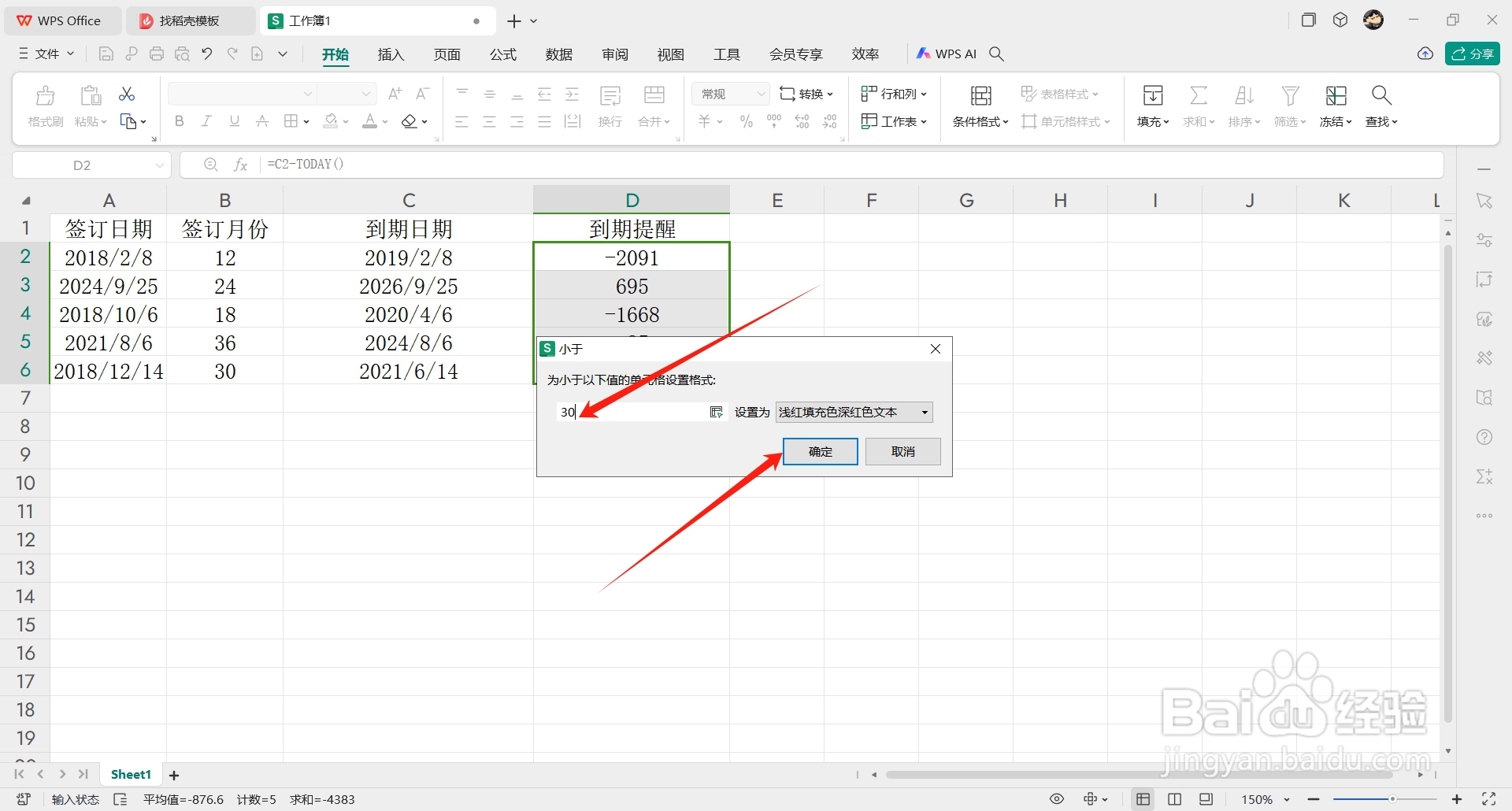1、首先在第一个到期日期的单元格内输入函数【=EDATE()】。
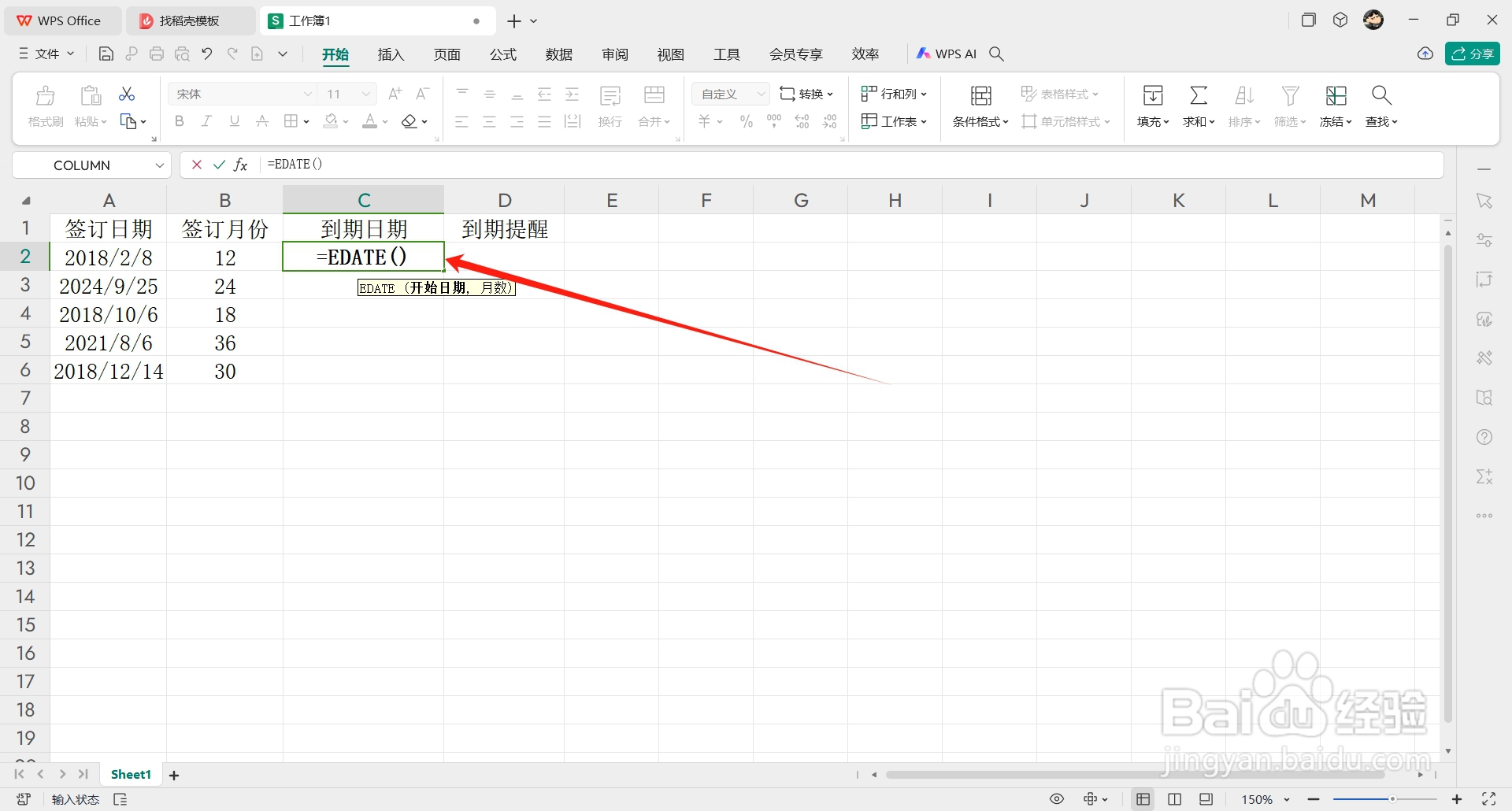
2、第一个参数选择【签订日期】,用分号隔开。
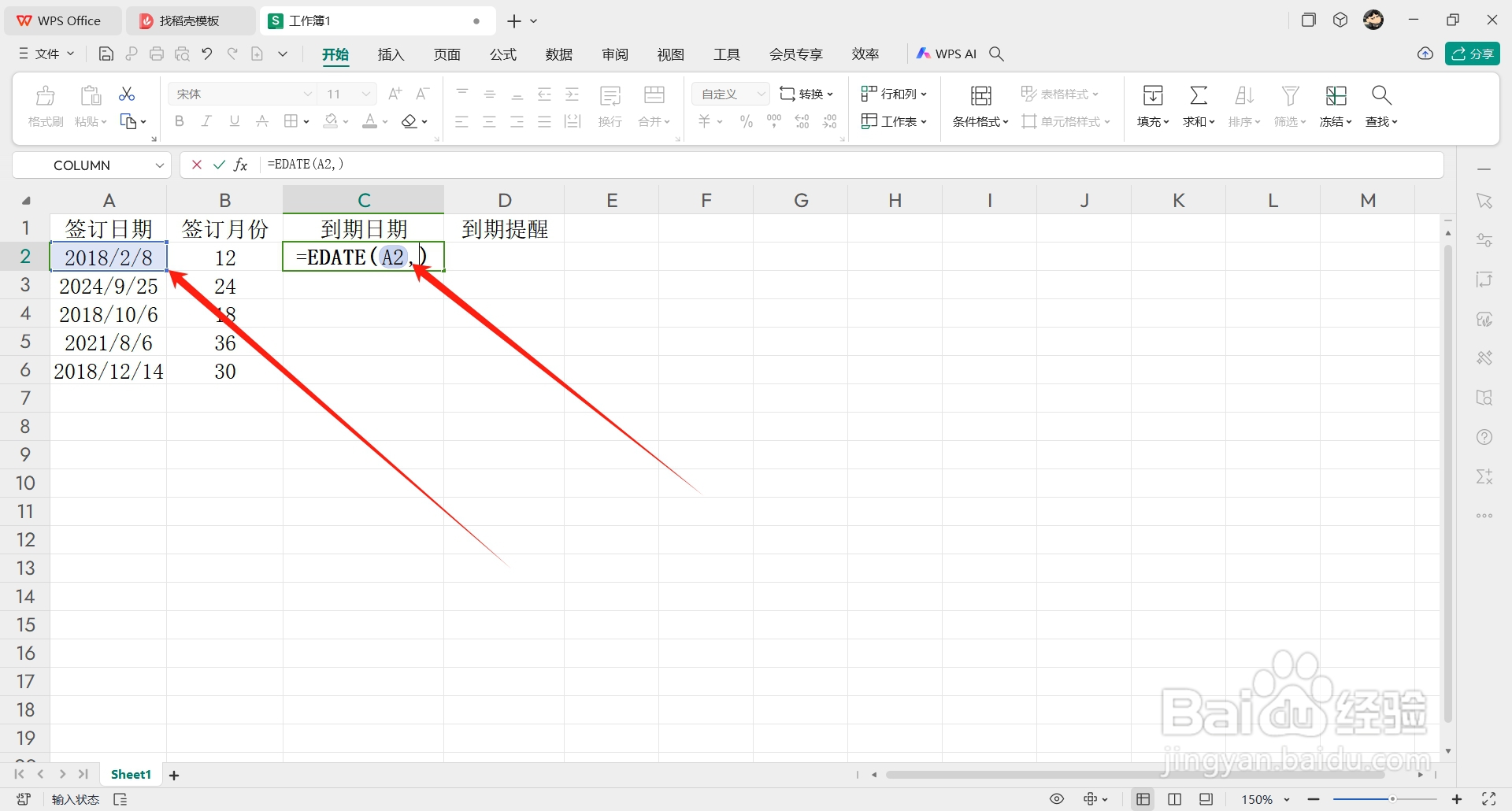
3、第二个参数选择【签订月份】。
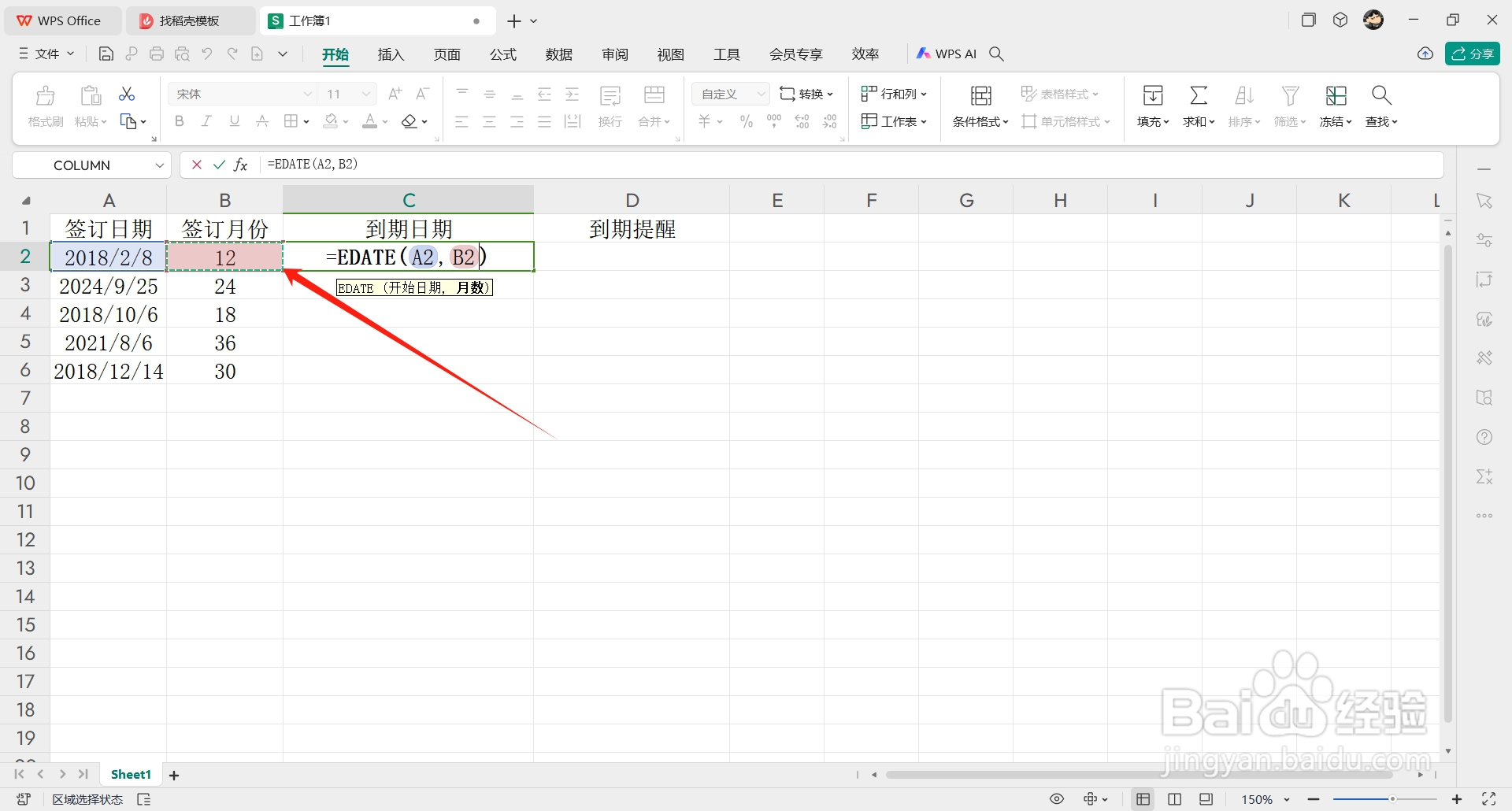
4、按回车并向下填充。

5、然后在到期提醒的第一个单元格内输入【=】并点击第一个【到期日期】。
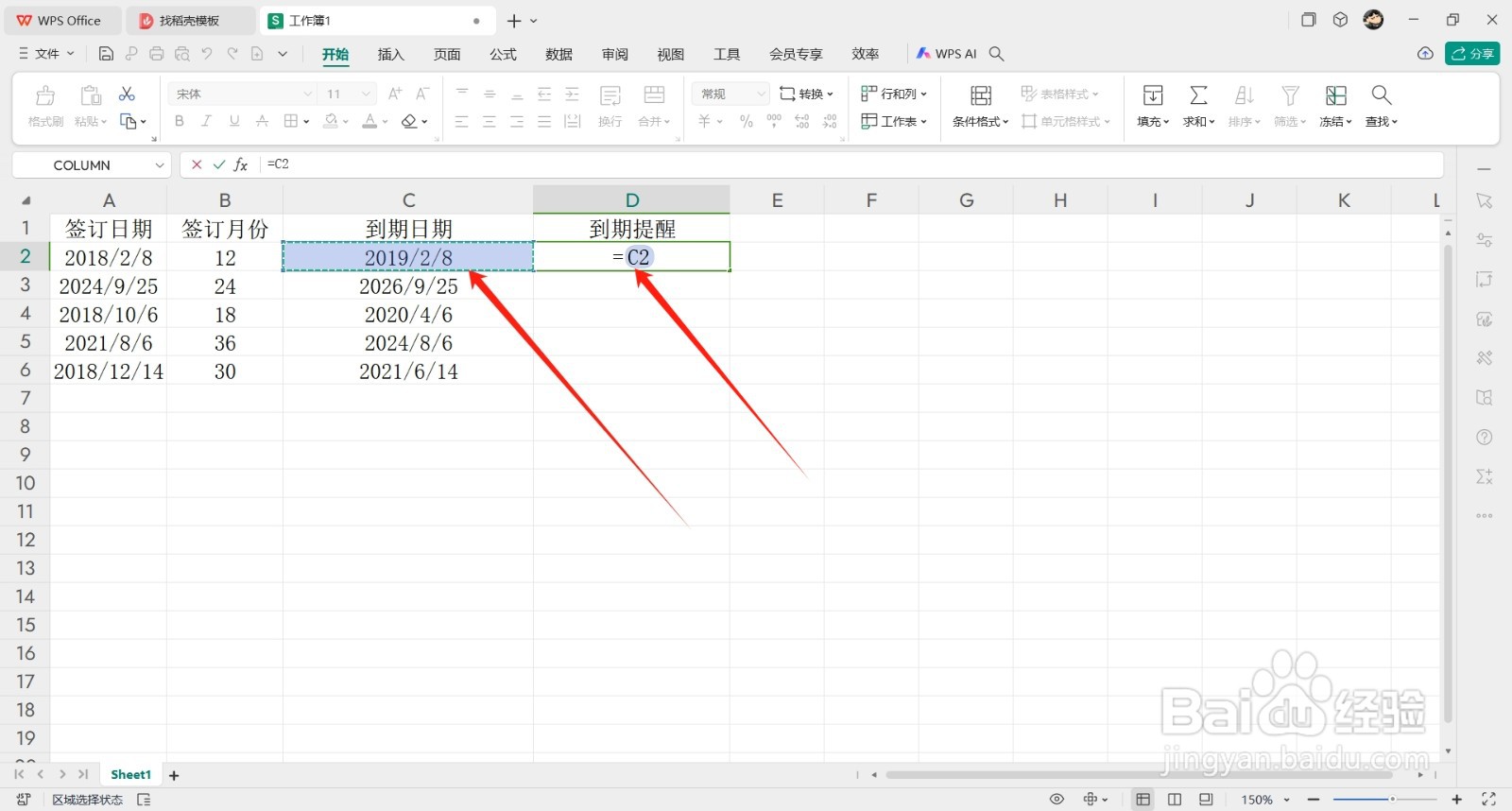
6、接着输入【-TODAY()】。
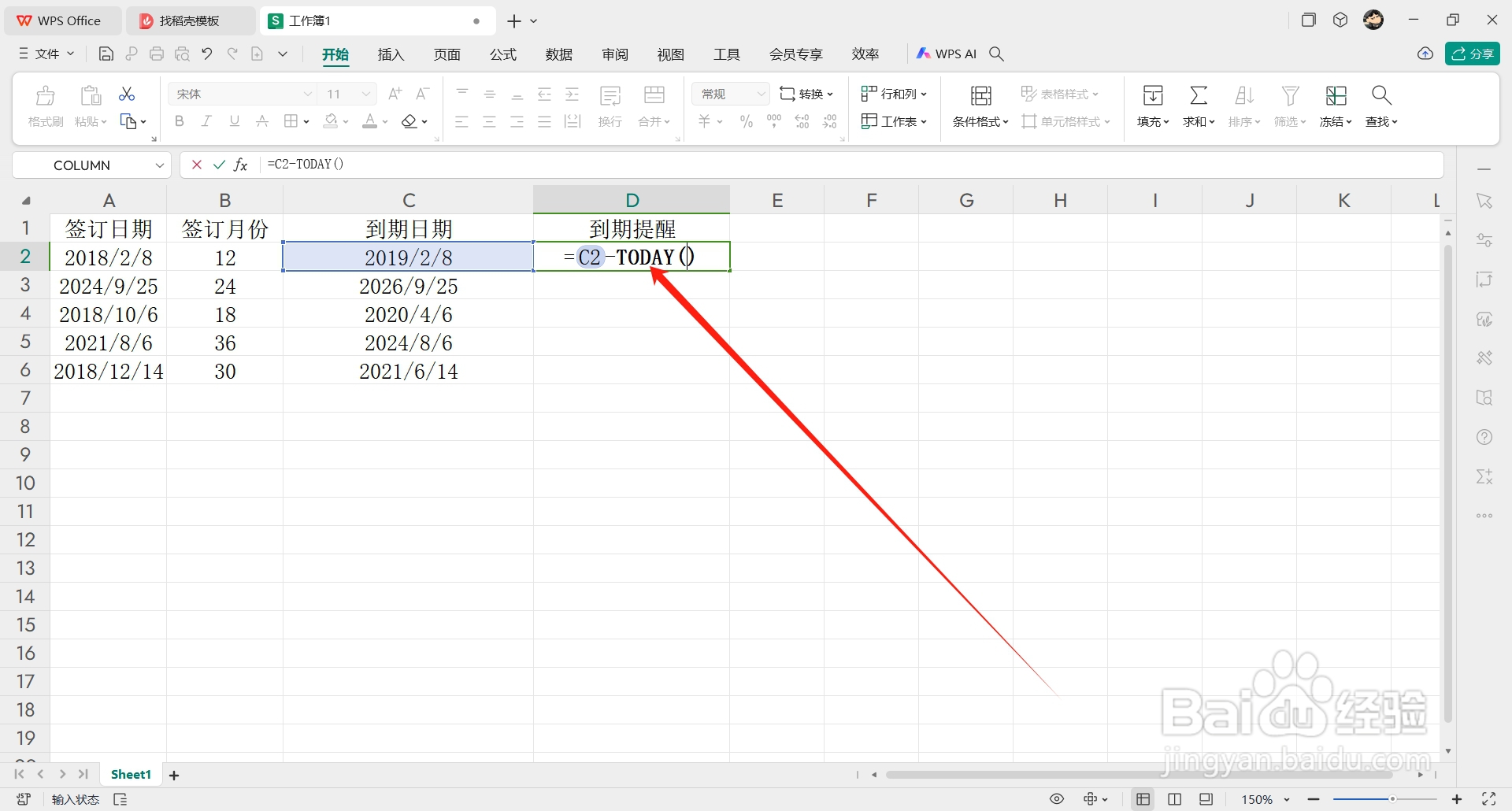
7、按回车并向下填充。
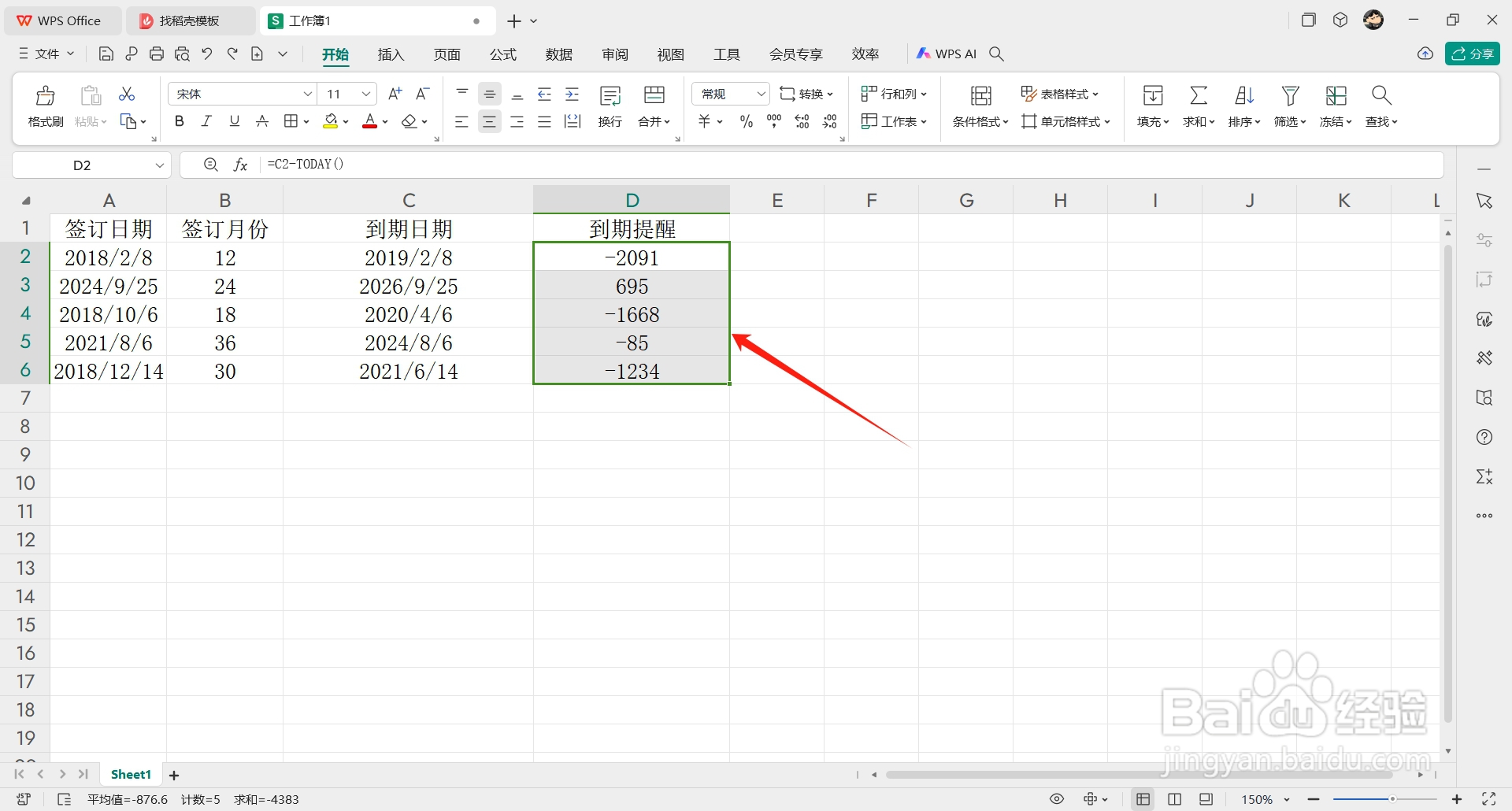
8、然后在【开始】菜单下,点开【条件格式】下拉选项,选择【突出显示单元格规则】,接着点击【小于】。

9、最后在弹窗的输入框中输入【30】,点击【确定】即可。
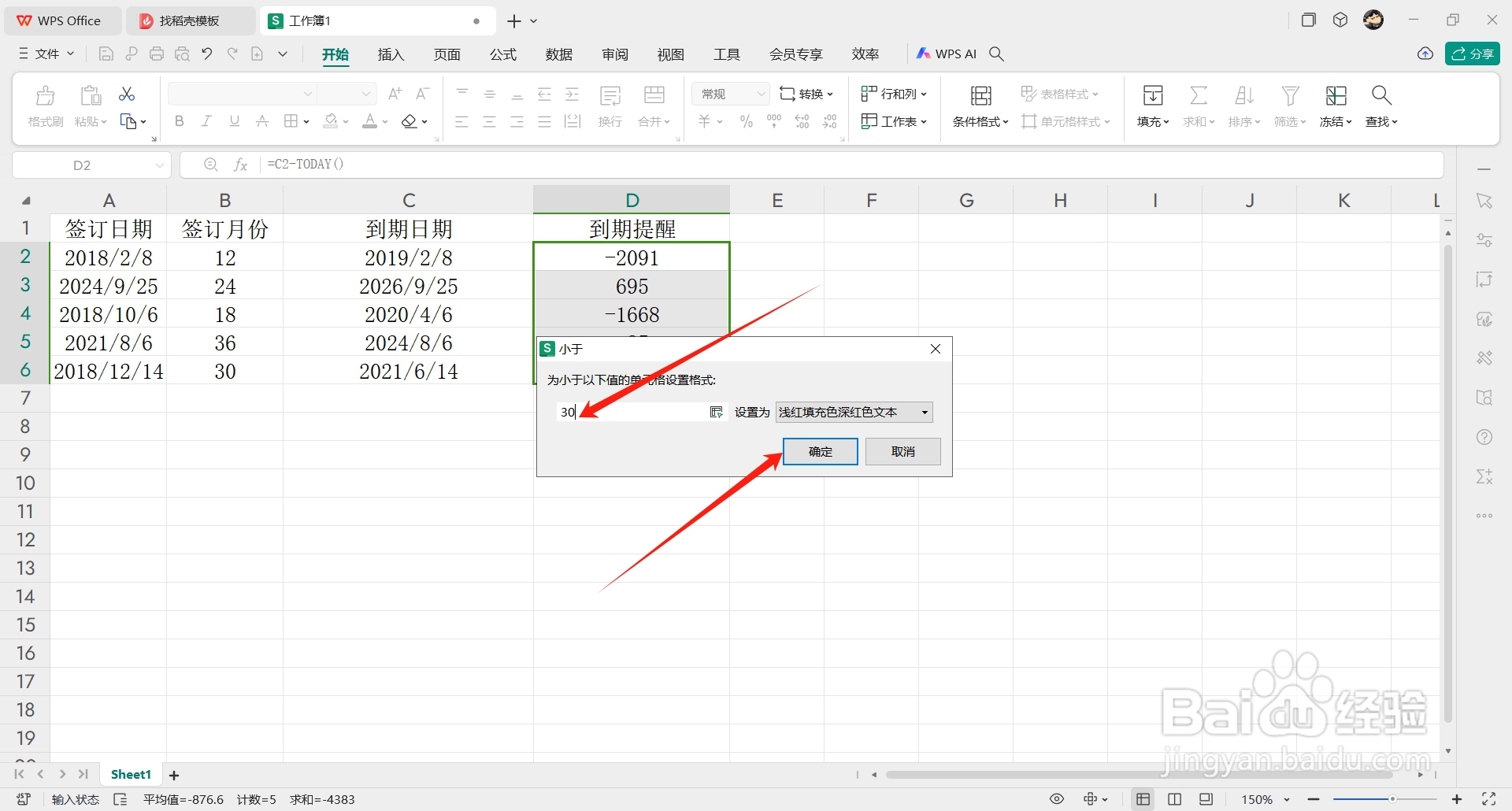
1、首先在第一个到期日期的单元格内输入函数【=EDATE()】。
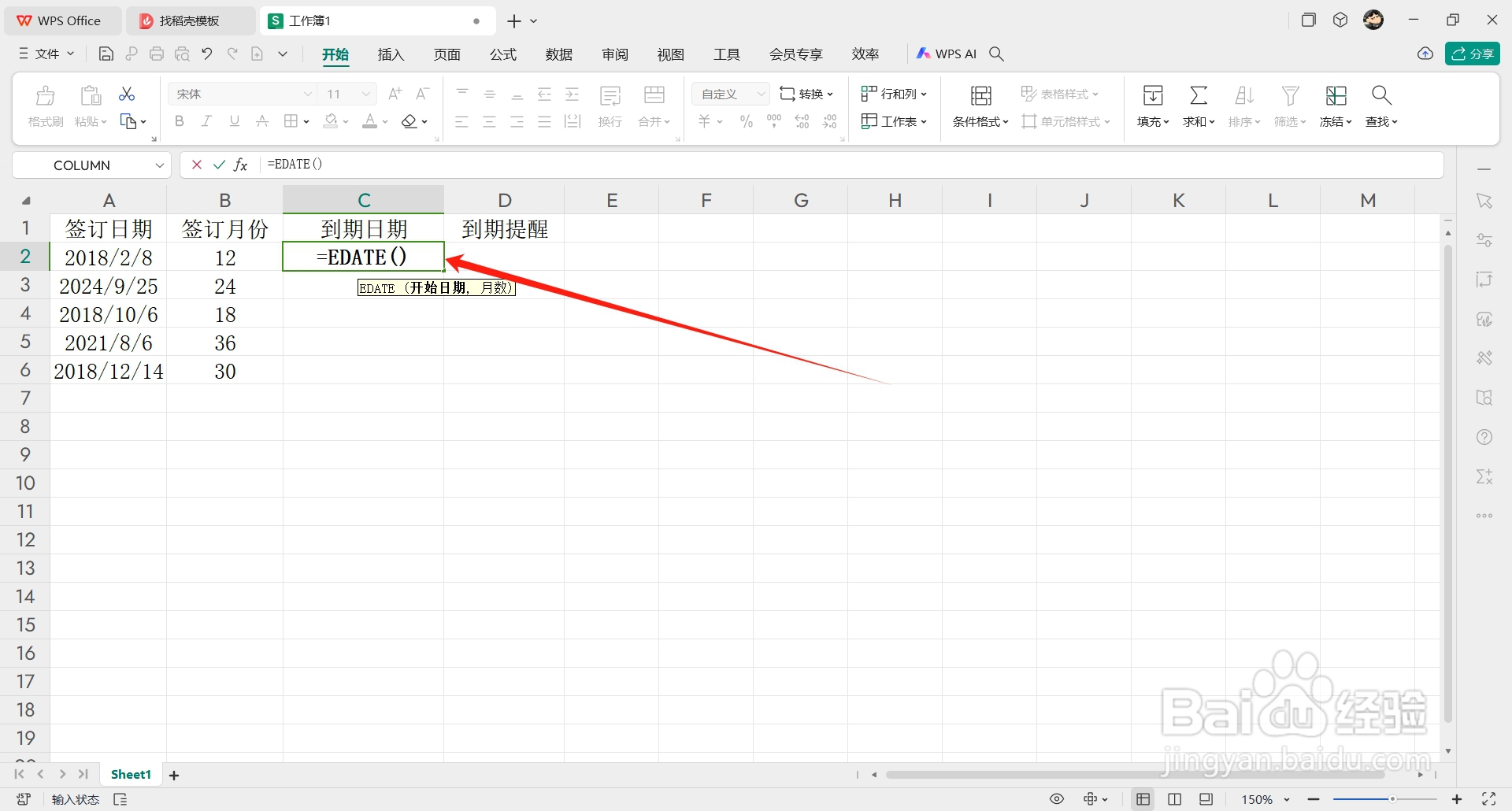
2、第一个参数选择【签订日期】,用分号隔开。
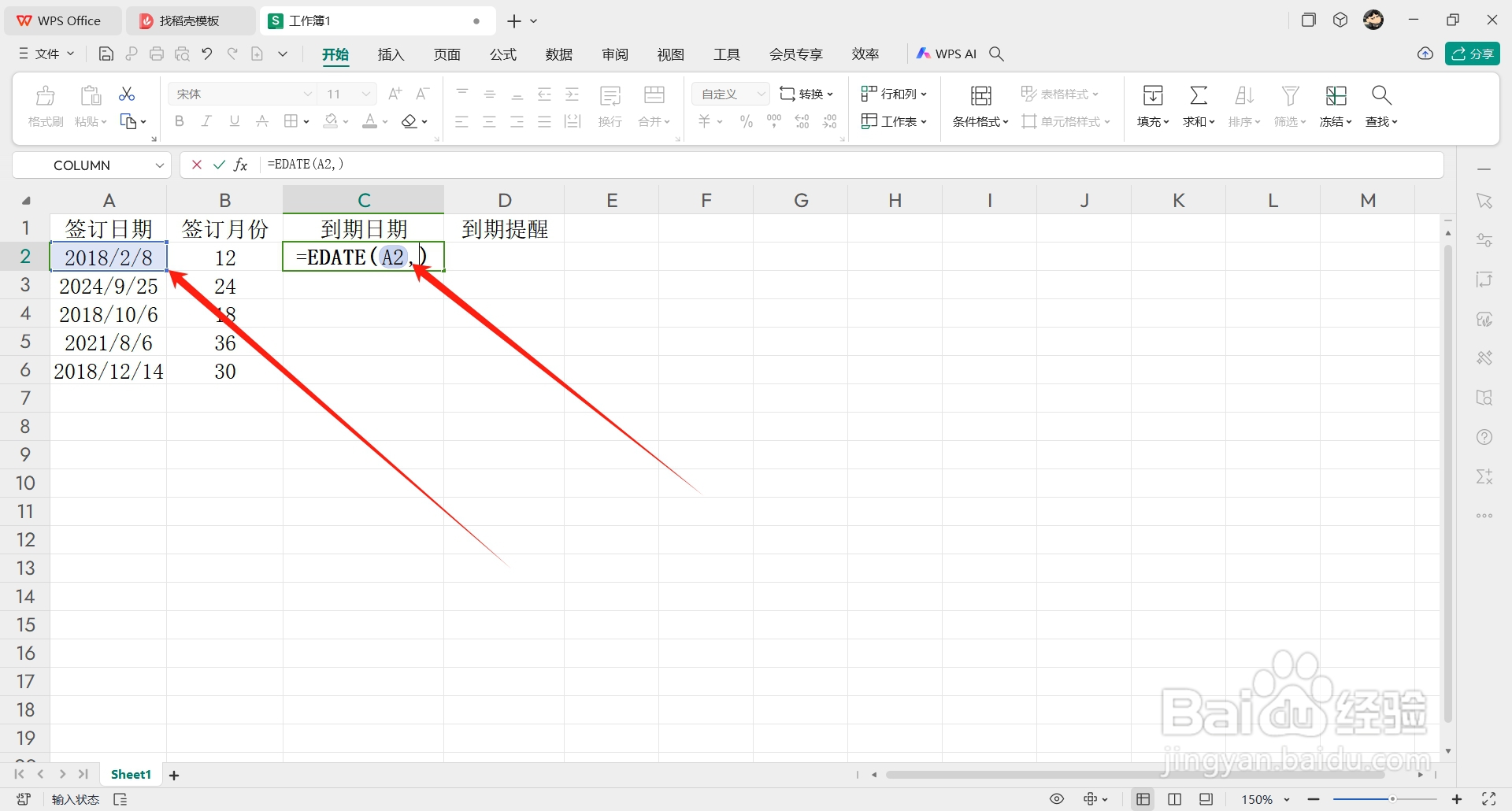
3、第二个参数选择【签订月份】。
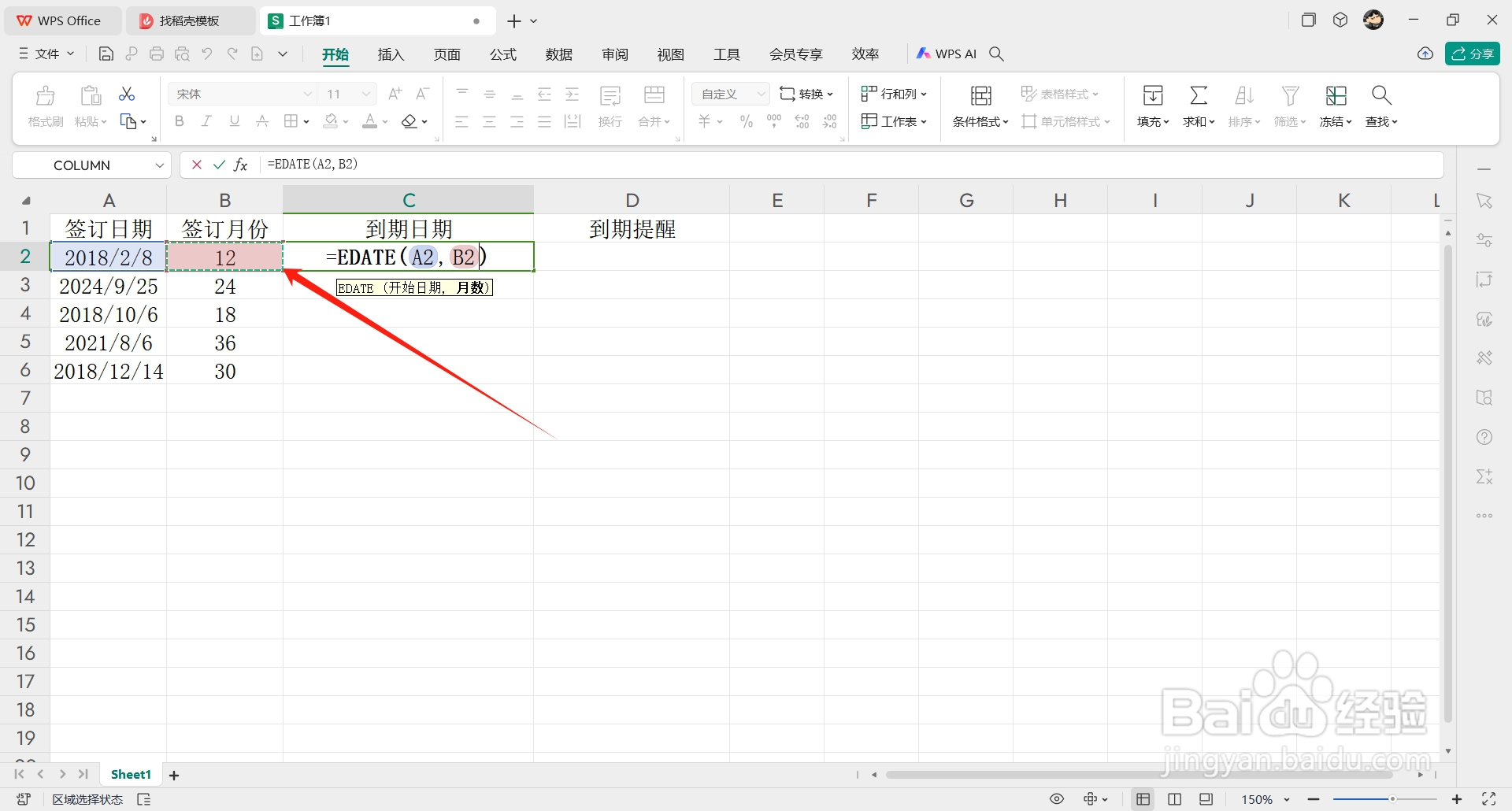
4、按回车并向下填充。

5、然后在到期提醒的第一个单元格内输入【=】并点击第一个【到期日期】。
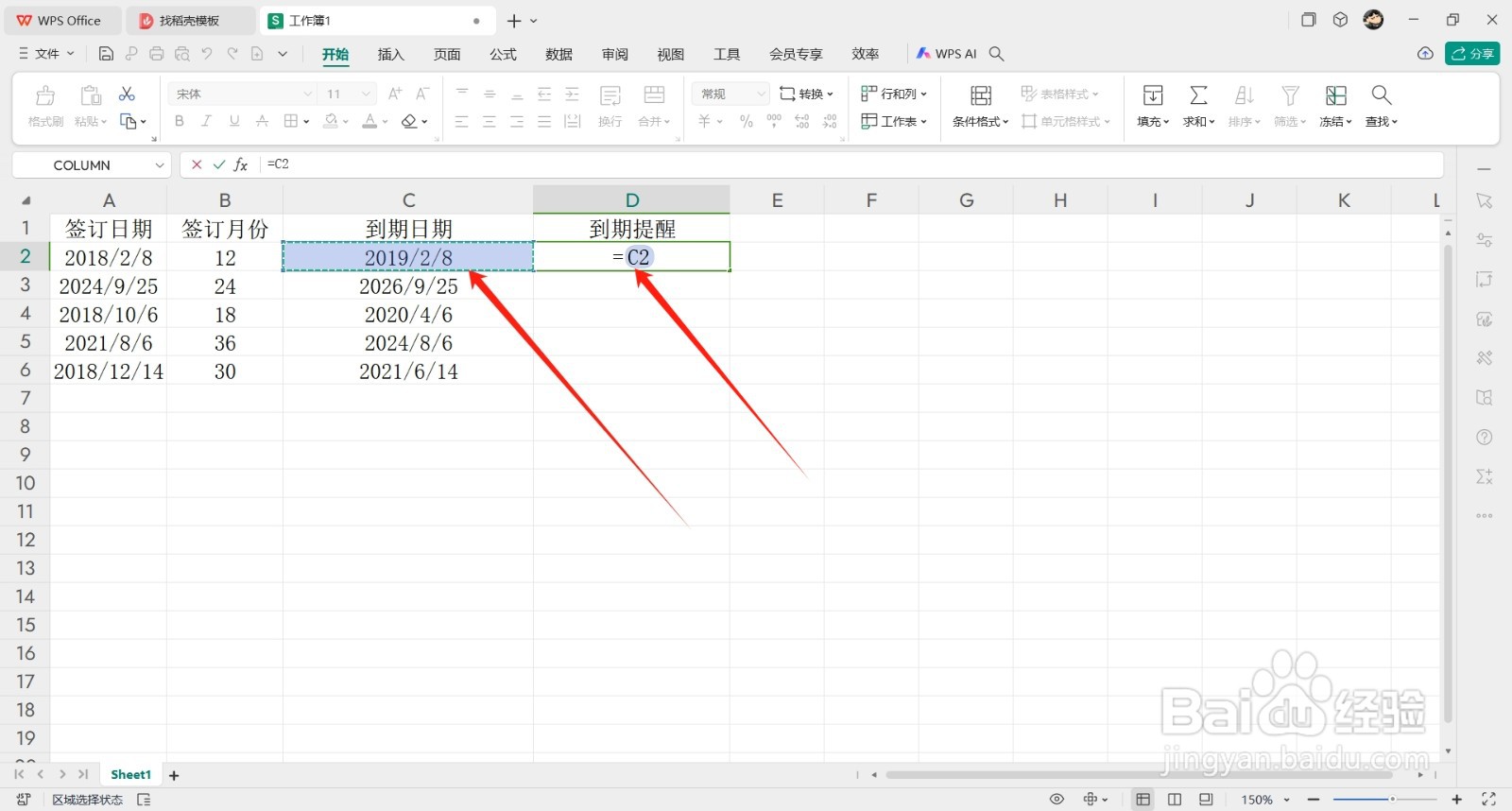
6、接着输入【-TODAY()】。
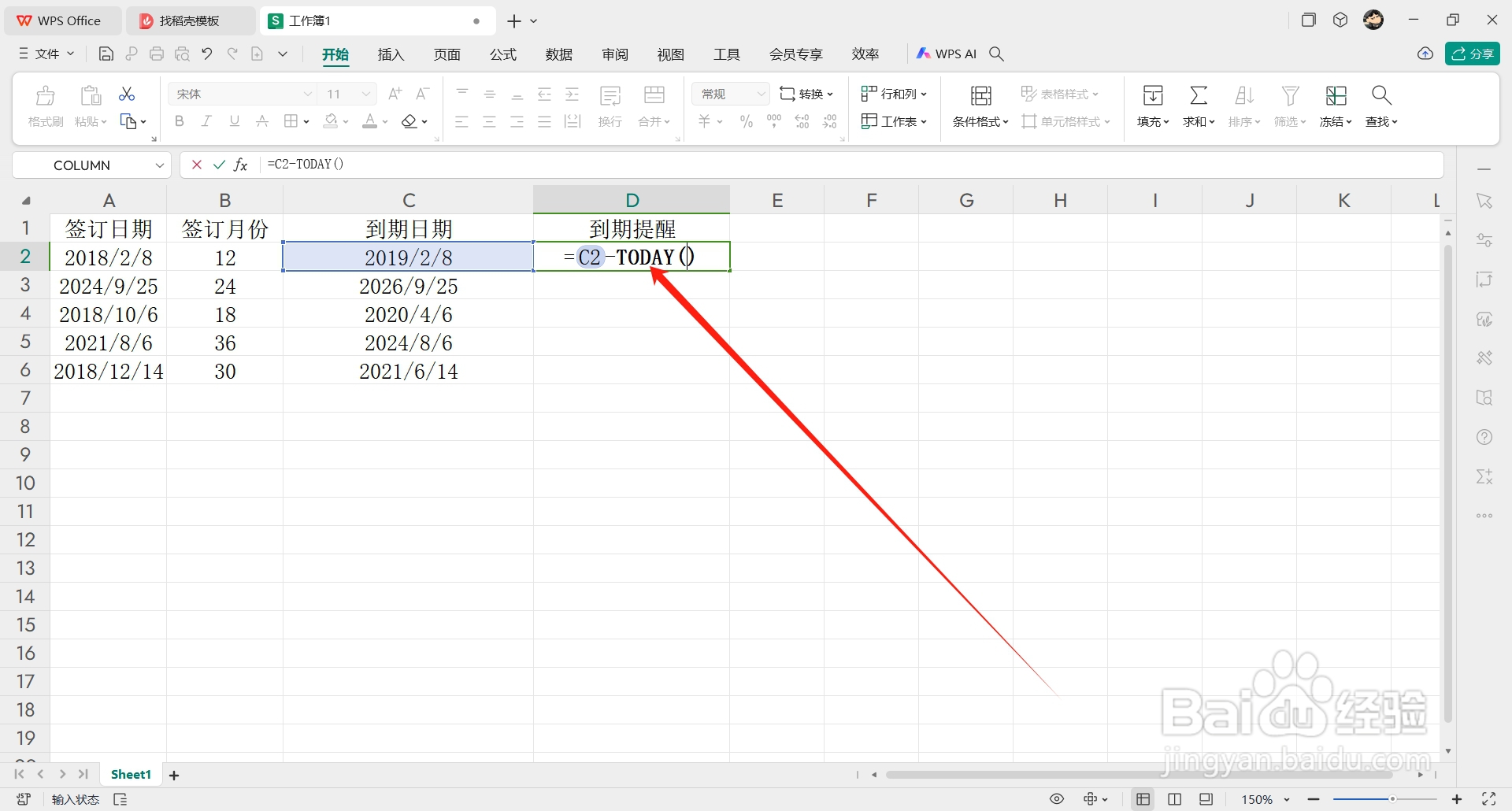
7、按回车并向下填充。
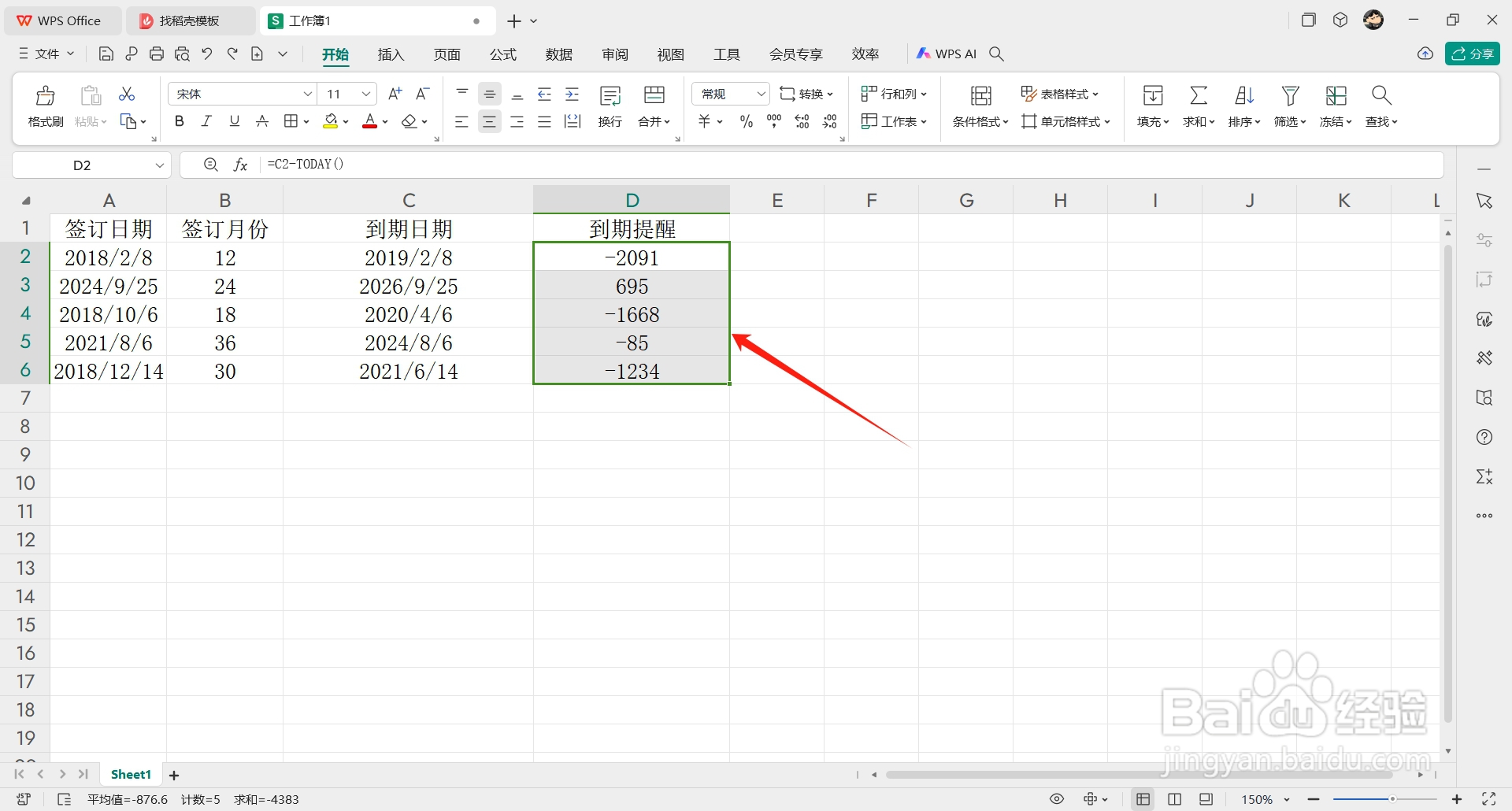
8、然后在【开始】菜单下,点开【条件格式】下拉选项,选择【突出显示单元格规则】,接着点击【小于】。

9、最后在弹窗的输入框中输入【30】,点击【确定】即可。